Outil Passages parallèles (6.1a)
Les passages parallèles sont des passages similaires, mais très rarement identiques, dans différents livres de la Bible.
Paratext fournit l'outil Passages parallèles pour vous permettre de réviser vos traductions de ces passages similaires.
Ouvrir l'outil Passages parallèles
- Ouvrez le menu du projet.
- Développez le menu.
- Sous Outils, cliquez sur Passages parallèles.
- L'outil Passages parallèles s'ouvre dans une fenêtre flottante.
Pour afficher une ressource ou un projet
- Cliquez sur Textes comparatifs.
- Sélectionnez et ajoutez les ressources ou les projets que vous souhaitez afficher.
- Cliquez sur OK.
- Les ressources sont maintenant affichées ci-dessous.
Afficher les versions en langue source
- Cliquez sur le sélecteur Masquer/Afficher le texte source… dans la barre d'outils.
- Sélectionnez l'une des options Texte hébreu/Grec.
- La version en langue source des passages s'affiche ci-dessous.
Les mots identiques sont surlignés en vert et les mots similaires en jaune.
Vous pouvez réduire le texte source en hébreu/grec
Réduire : A gauche du texte, cliquez sur l'icône ^. La ligne est réduite avec le nom du texte et une icône d'expansion.
Développer : Pour la développer à nouveau, cliquez sur le v Le texte est à nouveau visible.
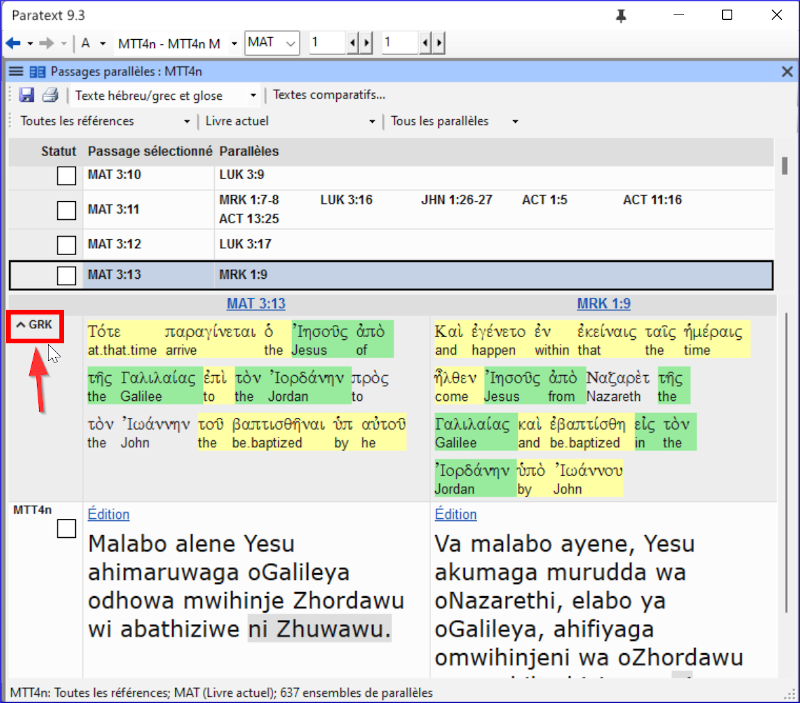
Pour modifier l'un des passages
- Cliquez sur le lien Édition affichée au-dessus du passage.
- Le passage s'ouvre dans une petite fenêtre qui utilise une vue non formatée.
Faites attention à ne pas modifier accidentellement l'un des marqueurs USFM.
La commande Editon ne s'affichera pas si vous n'avez pas le droit d'éditer ce passage.
Pour afficher un passage dans son contexte
- Cliquez sur la référence du passage immédiatement au-dessus de celui-ci.
- La fenêtre du projet défile pour afficher le passage concerné.
- Vous pouvez alors l'éditer, à condition d'avoir le droit de le faire.
Pour revenir au livre précédent
Si Paratext a défilé vers un autre livre
- Cliquez sur le bouton retour ←
- Le livre que vous regardiez auparavant s'affiche.
Approuver les passages
Lorsque les passages parallèles ont été comparés et que vous êtes convaincu qu'ils ont été traduits de manière appropriée,
- Cliquez sur la case à cocher à côté du texte du projet (ou dans la colonne d'état).
- Cette coche signifie que l'ensemble des passages parallèles a été approuvé.
Trois modes d'approbation
- Ouvrez le menu de la fenêtre.
- Sous Affichage, vous pouvez choisir entre
- Approuver les ensembles de passages parallèles - ce qui est le mode par défaut -.
- Approuver les passages individuellement les cases à cocher individuel
- Approuver par ensemble ou individuellement, ce qui vous permet de passer d'un mode à l'autre.
Pour passer de l'ensemble à l'individuel
- Ouvrez le menu de la fenêtre.
- Sous Affichage, choisissez Approuver par ensemble ou individuellement.
- Initialement, une case à cocher pour l'ensemble est affichée dans la colonne État.
- Passez la souris sur la case à cocher inférieure de l'ensemble.
- Une icône en forme de crayon s'affiche.
- Cliquez sur le crayon
- Les cases à cocher passent à l'autre mode, mais uniquement pour cet ensemble de passages.